SKAI Online: Модуль Мониторинг. Сотрудники
Модуль «Сотрудники» представлен на рисунке 1 .
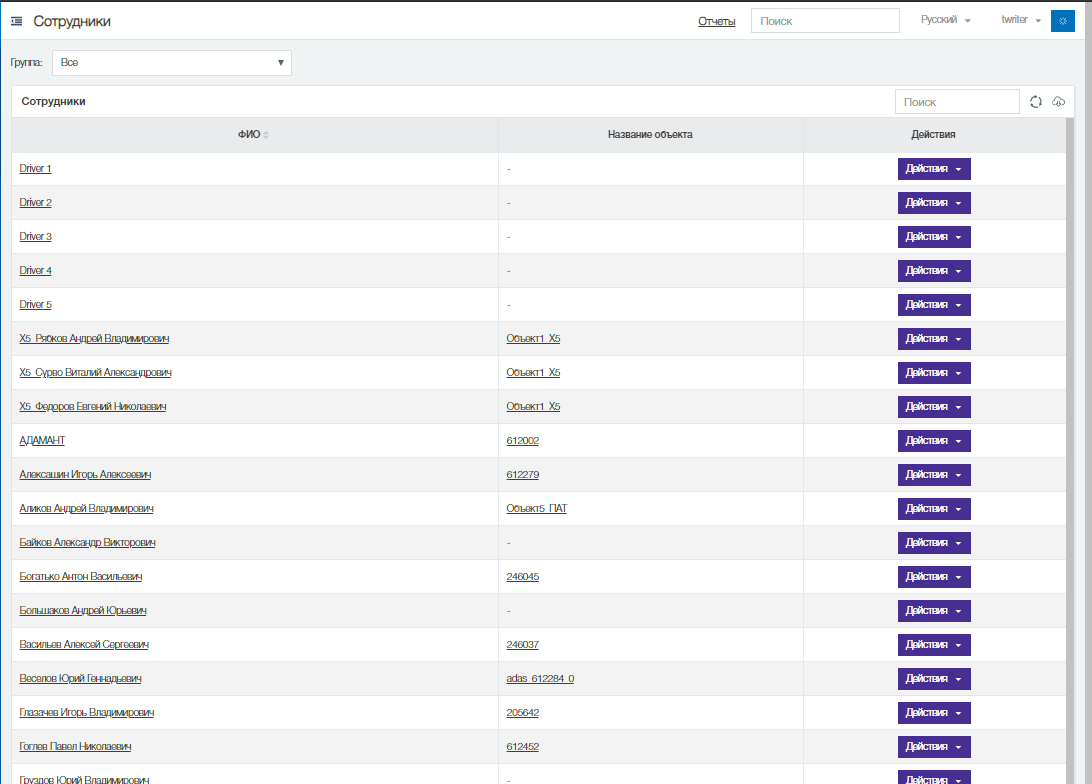
Страница с модулем состоит из:
-
cписка с выбором группы;
-
списка сотрудников выбранной группы;
-
поиск по сотрудникам выбранной группы.
В таблице на рисунке 1 при нажатии на колонки «ФИО» и «Название» должен происходить переход на карточку с информацией о водителе/объекте соответственно. При этом, в колонке «Название» – отображается машина, на которой идентифицирован водитель. От того идентифицирован водитель на машине или нет – зависят возможности, которые будут доступны в колонке «Действия»
Действия для сотрудника с текущей идентификацией на ТС (рисунок 2 ):
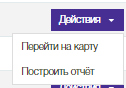
Рисунок 2. Действия для сотрудника с текущей идентификацией на ТС
Действия для сотрудника без текущей идентификации на ТС (рисунок 3 ):
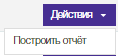
Рисунок 3. Действия для сотрудников без текущей идентификации ТС
При этом:
-
действие «Перейти на карту» - переводит на страницу с картой, где будет указано текущее местонахождение ТС;
-
действие «Построить отчет» - переводит на страницу отчетов, где будет выбран данный сотрудник.
Карточка сотрудника
Карточка с информацией о сотруднике, переход на которую осуществляется при нажатии на имя водителя в колонке «ФИО», представлена на рисунке 4 .

Рисунок 4. Карточка Сотрудника
Карточка содержит следующие элементы:
-
ФИО;
-
поле – «назначенное ТС» (на котором сотрудник идентифицирован в данный момент). Если не идентифицирован на тс, то будет отображаться текст: «Не назначено»
-
сведения о топливной карте (если доступен плагин интеграции с топливными картами);
-
cведения о водителе;
-
кнопку «Отчет», при нажатии на которую появляется выпадающий список, в котором содержится список отчетов, доступных для построения по сотрудникам.
Номер материала: 1945
Отправлено: Thu, Sep 20, 2018
Последнее обновление: Fri, Dec 18, 2020
Отправлено: Анисимов Максим Михайлович [m.anisimov@scout-gps.ru]
Online URL: https://kb.skai.online/article/skai-online-Модуль-Мониторинг-Сотрудники-1945.html